Sådan scanner du din Android-telefon for vira: 3 nemme måder
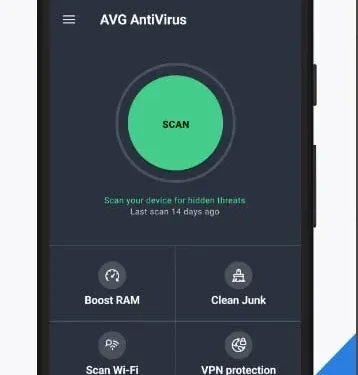
Hvordan scanner man for virus på en Android-telefon? En virus er et ondsindet stykke kode, der kan få enhver software til at opføre sig brat.
Dette er en type malware, der kan forblive skjult og endda replikere sig selv uden din viden. Det er en farlig aftale, uanset hvordan den virker, hvorfor eller hvordan den overtager dine Android-enheder.
Virus kan slette, stjæle og ødelægge adgang og data på din telefon. Derudover kan de blokere dine data eller sende uønskede SMS-beskeder til din kontakt. De kan endda opkræve store telefonregninger ved hjælp af dine konto- eller kreditkortoplysninger.
På den positive side er tilfælde af, at Android-telefoner bliver inficeret med en virus, sjældne. Det er dog muligt.
Selvom det er ugunstigt, så lad os forberede dig på at undgå sådanne scenarier og håndtere dem på få minutter.
Tegn på en virus på en Android-enhed
- Problem pop-ups
- Øget dataforbrug
- Hyppige app-nedbrud
- Problemer med overophedning af enheden
- Hurtig batteriafladning
Tegn på en virus på en Android-enhed
Her er et par tegn, der indikerer tilstedeværelsen af en virus på din mobiltelefon
1. Irriterende pop-ups
Kørsel af annoncer er en del af nutidens digitale kampagner. Takket være dette er det nu muligt at se annoncer på adskillige hjemmesider.
Men hvis du får uønskede adware-pop-ups på din mobiltelefon, når du ikke bruger internettet, er dette en antydning af en virusinfektion på din telefon.
2. Øget dataforbrug
En virus eller anden malware er programmeret til at udføre ondsindede aktiviteter i baggrunden. Dette afhænger i høj grad af internetforbindelsen.
Brug af denne eller en Wi-Fi-forbindelse kan sende dine data til mistænkelige websteder eller servere.
Samtidig bruger de betydelig internetbåndbredde for at opnå dette. Derfor efterlader endnu et spor af mistænkelig aktivitet.
3. Hyppige app-nedbrud
Normalt går mobilapps ned fra tid til anden. Dette kan skyldes et svagt netværk, mindre hukommelsesforbrug og andre årsager.
Men hvis apps på din telefon går ned mere end normalt, er chancerne for, at din telefon har at gøre med en virus.
4. Problemer med enhedens overophedning
Hver smartphone har brugsbegrænsninger. Som sådan bliver overophedning et almindeligt scenarie, når applikationer når deres grænser. Men hvad nu, hvis du ikke bruger mange apps, og din telefon stadig overophedes?
Dette er et tegn på, at malware-infektion i baggrundsprocesser forårsager denne temperaturstigning.
5. Hurtig batteriafladning
Da vira bruger internettet til at køre processer bag kulisserne, er de afhængige af en strømkilde.
Og i dette tilfælde batteriet på din smartphone. Derfor, hvis du oplever hurtig dræning af dit telefonbatteri, kan det skyldes ondsindede apps.
Sådan scanner du for vira på en Android-telefon
- Brug antivirusprogrammer
- Brug Android fejlsikret tilstand
- Tjek installerede apps
Sådan scanner du for vira på en Android-telefon
1. Brug antivirusprogrammer
Som navnet antyder, er et antivirusprogram ansvarligt for at scanne og detektere en virus. Der er nogle fantastiske apps som denne i Google Play Butik.
Du kan downloade enhver pålidelig antivirussoftware eller -apps på din telefon og køre en hurtig eller detaljeret scanning.
Så snart scanningsresultaterne er klar, vil applikationen vise den opdagede virus, og hvordan man fjerner den. Men sletningen starter først, når du godkender den.
2. Brug Android Fejlsikret tilstand
Android-telefoner kommer med forskellige funktioner, som du ikke kender til. En sådan funktion er sikker tilstand.
Fordelen er, at det begrænser alle tredjepartsapps i at køre, inklusive ondsindede apps.
For at gå ind i denne tilstand skal du trykke på tænd/sluk-knappen i mere end 1 sekund. Du vil se en mulighed for at genstarte/genstarte din telefon.
Tryk nu på og hold nulstillingsknappen nede. Denne handling vil bede dig om at fortsætte din telefon i sikker tilstand. Klik på “OK”, hvorefter den genstartes i den valgte tilstand.
3. Tjek installerede apps
Hver Android-telefon kommer med et vist antal forudinstallerede apps. Og så er der dem, du har valgt at installere fra Google Play Butik.
Men hvis din telefon er inficeret med en virus, vil det højst sandsynligt være nogle eksisterende applikationer uden din viden eller tilladelse.
For at kontrollere dette skal du tilgå mobilsikkerhed i din telefons indstillinger. Gå til Apps-sektionen for at se en liste over alle apps og se, om de krænker dit privatliv. Eller du kan tjekke for apps, der har administratorrettigheder til mobil.
Sådan fjerner du vira fra Android-telefoner
- Slet seneste downloads
- Slet cache og cookies
- Fjern mistænkelige apps
- Nulstil din enhed
- Deaktiver tilladelser på ukendte downloads
- Aktiver Google Play-beskyttelse
- Brug antivirusprogrammer
Sådan fjerner du vira fra Android-telefoner
1. Fjern de seneste downloads
I de fleste tilfælde indeholder forskellige tredjepartsprogrammer spyware. Men i nogle tilfælde kan disse være nyligt downloadede filer, såsom vedhæftede filer i e-mails. Eller måske har du uploadet en unødvendig fil ved en fejl.
Derfor bør du tjekke de seneste downloads på din enhed. Eller du kan tjekke din downloadhistorik i dine mobile browsere som Edge eller Chrome browser.
2. Slet cache og cookies
Browserens cache er ansvarlig for at gemme historikken for besøgte sider. Det hjælper også med at sikre glat internetsurfing.
Men hvis nogen af de seneste downloads forårsagede, at malware blev rootet, vil cachen højst sandsynligt også indeholde links til den.
Derfor bør du rydde cache og cookies fra forskellige websteder i din mobile webbrowser.
3. Fjern mistænkelige programmer.
Hvis ingen af de unødvendige filer er blevet downloadet, lad os lave en dybdegående analyse af de tilgængelige applikationer på din telefon. Du kan følge disse trin:
1. Åbn appen Indstillinger på din Android-telefon. Find derefter afsnittet “Apps og meddelelser”. Denne sektion viser alle tilgængelige apps på din telefon.
2. Sørg for, at kun de programmer, du har installeret, vises. Tjek også tilladelserne for enhver app, som du synes er mistænkelig.
3. Du kan enten nægte visse tilladelser eller afinstallere appen helt.
4. Nulstil din enhed
Hvis ovenstående metoder ikke giver en sikker exit, kan du overveje at genstarte din enhed. Følg disse instruktioner for at nulstille din Android-enhed til fabriksindstillinger.
1. Åbn appen Indstillinger, og naviger til afsnittet Systemoplysninger.
2. Åbn menuen Nulstil indstillinger på fanen System.
3. Klik på “Slet alle data eller gendan fabriksindstillinger”.
4. Du skal give din bekræftelse, og i løbet af få minutter er telefonen så god som ny.
5. Deaktiver tilladelser på ukendte downloads
Ukendte downloadtilladelser kan være årsagen til, at visse applikationer eller unødvendige filer er blevet downloadet uden din viden. Du kan kontrollere og deaktivere dette online sikkerhedsbrud ved at følge disse trin:
1. Åbn appen Indstillinger, og gå til menuen Sikkerhed eller Apps og meddelelser.
2. Under det kan du finde muligheden “Installer ukendte apps”.
3. Klik på den for at se tilladelserne. Nu vil du være i stand til at se, om en app har ret til at installere ukendte apps.
4. Hvis det er tilfældet, skal du straks fjerne tilladelsen.
6. Slå Google Play-beskyttelse til.
Google Play Protect er en avanceret internetsikkerhedsfunktion leveret af Android-producenten. Denne funktion har været tilgængelig siden Android version 6.
Dens opgave er at overvåge applikationer og opdage usædvanlig adfærd. Det hjælper med tidlig opdagelse af malware på telefonen. Derfor giver aktivering af det realtidsbeskyttelse mod ondsindede applikationer. Sådan kan du aktivere det:
1. Åbn Google Play Butik, og gå til din profilsektion.
2. En menu åbnes med indstillingen Play Protect.
3. Aktiver den til at scanne din enhed nu og fortsætte med at gøre det i fremtiden.
7. Brug antivirusprogrammer
Verificerede apps i Google Play Butik kan hjælpe dig med at opdage virus på din Android-enhed.
Hvis de læser malware efter at have scannet enheden, vil de bede dig om at fjerne de registrerede filer eller programmer, der forårsager det. Du kan følge instruktionerne på skærmen for at fjerne malware og rydde op på din telefon.
Skriv et svar